
在日常使用电脑网络过程中dns怎么设置也是需要稍微了解一下的,知道dns如何设置可以解决网络上网不了的问题,那么我们我们一起来看看下面的dns怎么设置教程。
打开网连接设置,开始——右键点击“网上连接”属性——此时打开了网络连接,再右键点击“本地连接”选属性——弹出的本地连接在常规中双击“Internet 协议(TCP/IP)”——选择“使用下面的DNS服务器地址”,然后在里面输入dns服务器地址即可(如图)。

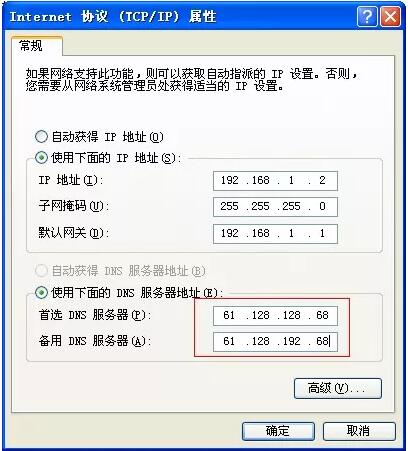
dns服务器地址是多少? 不同省份和不同网络运营商的DNS服务器地址不同,比小编这里为重庆电信,国内首选dns地址,然后找到了本地的DNS服务器地址为“ 61.128.128.68”,“61.128.192.68”,然后一个输入首选DNS服务地址,有几个的话可以把备用DNS服务器地址也填上,填完后确定。设置固定的dns服务器地址和ip地址能优化我们的上网速度,而且在开机后网络连接不用在等待路由器分配地址,提高了开机网络连接的速度。






 粤公网安备 44130202001059号
粤公网安备 44130202001059号